WIN10电脑下,点击WPS office 2019 任务栏上的图标,不是马上进入工作页面,而是呈现多个文档页面选择时的处理方法 |
您所在的位置:网站首页 › wps工具栏点击没反应 › WIN10电脑下,点击WPS office 2019 任务栏上的图标,不是马上进入工作页面,而是呈现多个文档页面选择时的处理方法 |
WIN10电脑下,点击WPS office 2019 任务栏上的图标,不是马上进入工作页面,而是呈现多个文档页面选择时的处理方法
|
WIN10电脑下,点击WPS office 2019 任务栏上的图标,不是马上进入工作页面,而是呈现多个文档页面选择时的处理方法
效果图
一、在【文件】-【选项】-【视图】中,不勾选“在任务栏中显示所有窗口”。 结果:WPS office 2019没有这个勾选内容。 方法一:修改win10电脑的任务栏显示规则。 在任务栏->鼠标右键->任务栏设置,【合并任务栏按钮】下拉框下选择“任务栏已满时”。这个方法是可以解决这个情况,但是有一个坏处,就是任务栏不好看。 一个神奇的事情:在对任务栏设置成“任务栏已满时”,然后再修改回“始终合并按钮”后,再点击安装W.P.S.10495.12012.2019.exe(安装不成功,报错了,不过没有解决这个错误);经过以上操作,再重启电脑后,发现点击任务栏上的wps,能直接进入工作文档不需要再次选择了。 检查电脑: 任务栏按钮为:始终合并按钮; wps版本:没有变化。 就是什么都没有改变,但却解决了这个问题。很神奇的事情。 |
【本文地址】
今日新闻 |
推荐新闻 |
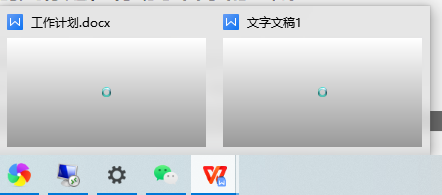
 二、点击【首页】-【全局设置】,选择【切换窗口管理模式】 结果:一点用处都没有。
二、点击【首页】-【全局设置】,选择【切换窗口管理模式】 结果:一点用处都没有。 
 方法二:更换wps office 2019的版本,降低版本就ok了。
方法二:更换wps office 2019的版本,降低版本就ok了。